
Come trasferire file da Android a iPad: una guida completa

L'iPad offre eccellenti capacità e flessibilità, ideali sia per il lavoro che per il tempo libero. A volte, potresti dover trasferire file da Android a iPad per utilizzarli, o semplicemente passare da Android a iOS , e probabilmente stai riscontrando problemi di trasferimento. Il trasferimento multipiattaforma sembra complicato per molti. Non preoccuparti, questo articolo ti mostrerà come trasferire file da Android a iPad con passaggi dettagliati.

Per trasferire facilmente file da Android a iPad, uno strumento professionale come Coolmuster Mobile Transfer può essere d'aiuto. Permette di trasferire contatti e documenti (PDF ed ePub) da Android a iPad. Progettato per soddisfare molteplici esigenze di trasferimento dati, Coolmuster Mobile Transfer supporta anche il trasferimento di file da iPad ad Android e lo spostamento di file tra due dispositivi Android .
Panoramica di Coolmuster Mobile Transfer :
Come trasferire file da Android a iPad tramite Mobile Transfer:
01 Scarica ed esegui il software sul tuo computer ( Windows o Mac ).
02 Collega il tuo dispositivo Android e l'iPad al computer utilizzando cavi USB adatti. Segui le istruzioni sullo schermo per consentire al software di rilevare correttamente i dispositivi. Una volta stabilita la connessione, vedrai l'interfaccia qui sotto.

Nota: assicurati che il tuo Android sia il dispositivo sorgente e il tuo iPad quello di destinazione. In caso contrario, puoi cliccare su "Inverti" per invertirli.
03 Seleziona gli elementi che desideri trasferire, quindi fai clic sul pulsante "Avvia copia" per trasferire i dati da Android a iPad.

Ecco la guida video (circa 2 minuti):
Se il tuo iPad non è stato configurato, puoi usare "Move to iOS per trasferire i dati da Android ad iPad. Questa app di trasferimento dati sviluppata da Apple aiuta gli utenti a migrare i file da Android a iOS . Scarica "Move to iOS dal Google Play Store sul tuo telefono Android e segui le istruzioni qui sotto per spostare contatti, SMS, foto/video, ecc. sul tuo iPad.
Come posso trasferire file da Android a iPad senza un computer?
Passaggio 1. Inizia a configurare il tuo iPad. Quando arrivi alla schermata App e dati, tocca l'opzione "Sposta dati da Android ".
Passaggio 2. Sul tuo telefono o tablet Android , apri l'app Passa a iOS . Accetta i termini e le condizioni e tocca "Avanti" per continuare.

Passaggio 3. Sul tuo iPad, tocca "Continua" > attendi che venga visualizzato un codice numerico.
Passaggio 4. Sul tuo Android , inserisci il codice numerico visualizzato sull'iPad. Il tuo dispositivo Android si connetterà all'iPad tramite una connessione Wi-Fi peer-to-peer. Visualizzerai quindi la schermata "Trasferisci dati" sul tuo Android .
Passaggio 5. Seleziona gli elementi che desideri trasferire sul tuo Android , quindi tocca "Avanti".
Passaggio 6. Una volta completato il trasferimento, puoi seguire i suggerimenti per continuare la configurazione del tuo iPad.
Le app di archiviazione cloud come Google Drive, OneDrive e Dropbox sono ottime opzioni per trasferire dati tra dispositivi. Queste app funzionano sia su Android che su iPad: puoi caricare i file desiderati da Android all'archiviazione cloud e poi scaricarli sul tuo iPad utilizzando lo stesso account cloud. Questo metodo non richiede un cavo USB e puoi trasferire file da Android a iPad tramite Wi-Fi. Qui, prenderemo Google Drive come esempio.
Passaggio 1. Scarica e apri l'app Google Drive sul tuo Android , quindi accedi con il tuo account Google. Tocca l'icona "+" e seleziona "Carica", quindi seleziona i file che desideri trasferire da Android a iPad.
Passaggio 2. Apri Google Drive su iPad e accedi con lo stesso account Google che usi su Android . Individua i file che desideri scaricare e, toccando l'icona con i tre puntini, seleziona "Invia una copia" per salvare il file sul tuo iPad.
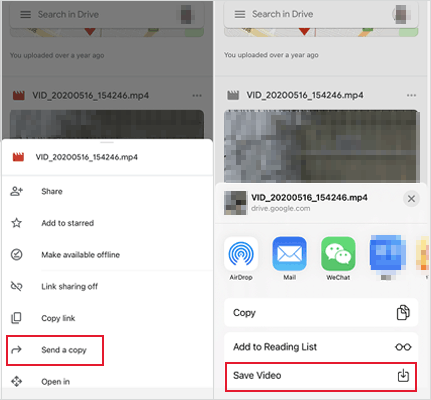
Un'altra opzione per trasferire una manciata di file è l'email. Puoi allegare i file durante la composizione di un'email e inviarli a chiunque, ovunque, gratuitamente. Tuttavia, questo metodo non è consigliato se hai una grande quantità di dati da trasferire. Questo perché la dimensione dell'allegato email è di soli 25 MB.
Come posso trasferire file da un telefono Android a un iPad?
Passaggio 1. Sul tuo telefono Android , apri l'app di posta elettronica e scrivi una nuova e-mail.
Passaggio 2. Allega i file che devi trasferire e inserisci il tuo indirizzo email, quindi tocca "Invia".

Passaggio 3. Sul tuo iPad, apri l'e-mail e scarica l'allegato.
Esistono anche altre app gratuite per il trasferimento dati da dispositivi mobili che puoi prendere in considerazione, ad esempio SHAREit. Quest'app consente di trasferire file tra sistemi diversi, inclusi Android , iOS e Windows . SHAREit è utile, ma contiene molte pubblicità che potrebbero disturbare gli utenti durante l'utilizzo.
Come trasferire file da Android a iPad utilizzando SHAREit:
Passaggio 1. Installa l'app da Google Play sul tuo tablet Android e iPad, quindi aprila.
Passaggio 2. Tocca "Invia" sul tuo Android e poi "Ricevi" sul tuo iPad. Quindi, puoi seguire le istruzioni per stabilire la connessione.

Passaggio 3. Sul tuo tablet Android , seleziona i file che desideri inviare, quindi tocca "Invia" per trasferirli sul tuo iPad.
L'ultimo metodo non è così semplice e funziona solo se hai un Mac . Puoi scaricare Android File Transfer sul tuo Mac per accedere ai file dal tuo telefono Android . Quindi, trasferisci i file da Android a iPad con l'aiuto di iCloud Drive.
Come eseguire il trasferimento di file Android su iPad utilizzando Android File Transfer:
Passaggio 1. Scarica ed esegui l'app Android File Transfer sul tuo Mac .
Passaggio 2. Collega il tuo dispositivo Android al Mac e sfoglia i file.

Passaggio 3. Apri la cartella iCloud Drive sul tuo Mac e trascina i file desiderati da Android al tuo iCloud.
Passaggio 4. Abilita iCloud Drive su iPad per accedere ai file trasferiti da Android .
1. Come trasferire file da Android a iPad tramite Bluetooth?
Non è possibile trasferire file da Android a iPad tramite Bluetooth. Questo perché il profilo Bluetooth dell'iPad non supporta il trasferimento file.
2. È possibile utilizzare AirDrop da Android a iPad?
La risposta è no. AirDrop funziona solo tra dispositivi Apple. Se vuoi trasferire file da Android a iPad, uno strumento di terze parti come Coolmuster Mobile Transfer può fare al caso tuo.
3. Come spostare i dati da Android a iPad dopo la configurazione?
Se desideri utilizzare l'app "Passa a iOS , dovrai inizializzare l'iPad per accedere alla fase di configurazione iniziale e trasferire i dati da Android . Se non desideri inizializzare, i metodi descritti in questo articolo dovrebbero aiutarti a eseguire il trasferimento al di fuori della configurazione iniziale.
Con questi metodi, trasferire i tuoi file da Android a iPad non dovrebbe essere un compito difficile. Se desideri principalmente trasferire contatti o documenti, Coolmuster Mobile Transfer è sicuramente la soluzione ideale. È semplice, veloce e stabile. L'interfaccia è la più intuitiva possibile. Benvenuto per scaricarlo e provarlo. Se riscontri difficoltà durante l'utilizzo, lascia un commento qui sotto e ti aiuteremo.
Articoli correlati:
Come trasferire video da Android a iPad con/senza computer
Come trasferire foto da Android a iPad in 4 semplici modi? (Aggiornato)
Come trasferire musica da Android a iPad? 4 modi migliori che dovresti conoscere





